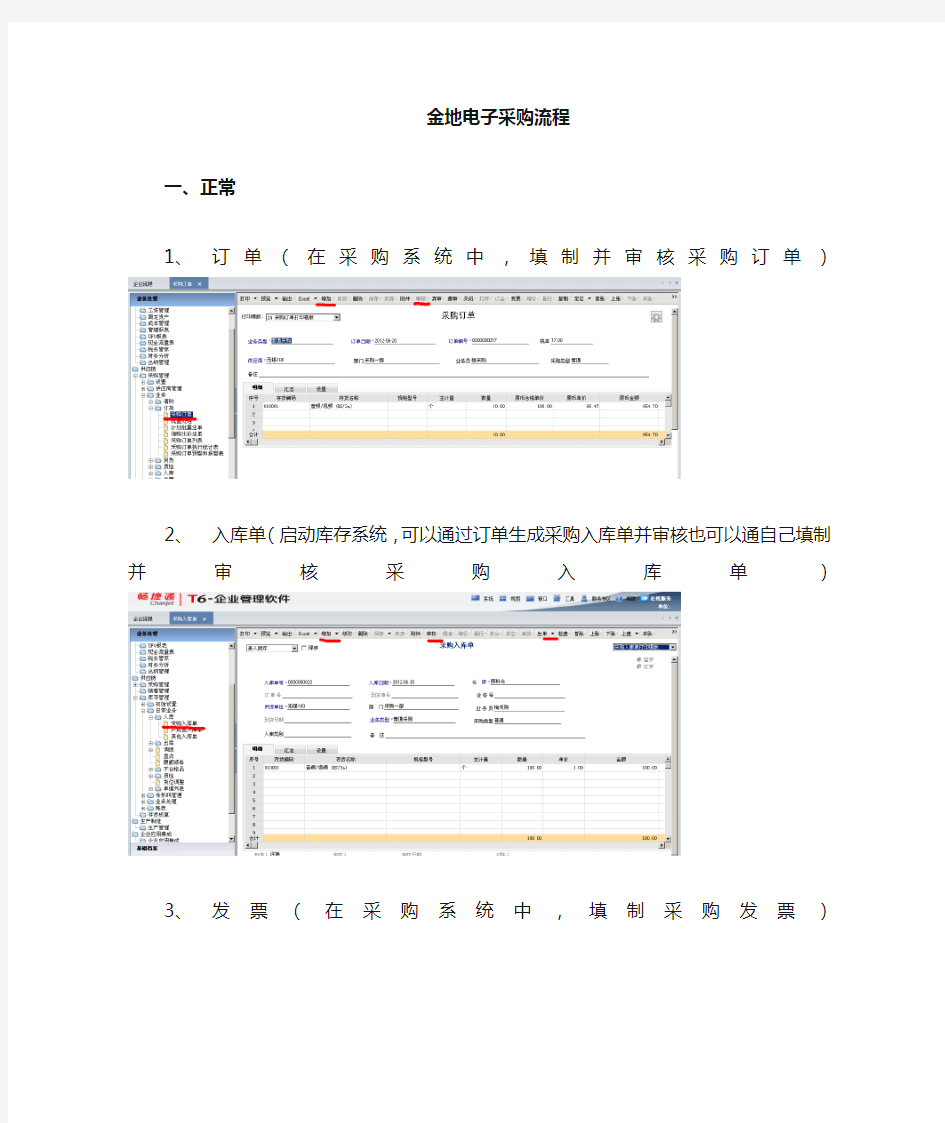

金地电子采购流程
一、正常
1、订单(在采购系统中,填制并审核采购订单)
2、入库单(启动库存系统,可以通过订单生成采购入库单并审核也可以通自己
填制并审核采购入库单)
3、发票(在采购系统中,填制采购发票)
4、结算(在采购系统中,采购入库单和采购发票进行采购结算(自动结算或手
工结算))
5、生成凭证(在存货核算里进行单据记账然后生成凭证(月底发票没来的先生
成暂估凭证))
二、现结
1、订单(在采购系统中,填制并审核采购订单)
2、入库单(启动库存系统,填制并审核采购入库单在存货核算里进行单据记账并生成入库单凭证)
3、发票(在采购系统中,填制采购专用发票)
4、结算(在采购系统中,采购入库单和采购发票进行采购结算(自动结算))
5、生成凭证(在存货核算里进行单据记账然后生成凭证)
供应商操作手册(询价采购)
目录 第一章供应商注册操作 (3) 一.注册操作 (3) 第二章机构管理员基本操作 (6) 一.主要权限 (6) 二.基本操作 (6) 1、初始登录 (6) 2、系统维护 (7) 3、机构资料修改 (8) 4、创建操作员 (9) 5、修改操作员密码 (9) 6、员工权限维护 (9) 第三章供应商操作员基本操作 (10) 一.主要权限 (10) 二.基本操作 (11) 1、初始登录 (11) 2、系统维护 (11) 3、网上申报 (13)
政府采购中心说明: A、实现网上政府采购的操作流程: 开始 机构注册 登记机构管理员用 户名和密码,录入 机构资料信息。 机构管理员登陆 以机构管理员用户 名和密码登陆后, 设置操作员用户名 等信息,并分配操 作员权限 操作员登陆 按机构管理员所分 配的权限,执行网 上查单、网上投标 报价等功能 采购中 心审核 B、阅读时,您可能会遇到以下几个名词: ●网站管理员:指珠海市政府采购网站的业务管理员,为采购中心的工作人员。 ●机构管理员:指各供应商指定本单位的一名工作人员,由其负责本机构在政府采购网站的管理工作,其功能 权权限详见本手册第二章。 ●操作员:各供应商负责网上政府采购具体操作业务的工作人员,可由机构管理员设置一个或多个操作员。 第一章供应商注册操作 一.注册操作 用户可在珠海政府采购网的主页上找到如图1所示的区域,点击注册进入图2所示页面。 图1 图2是一份用户注册的条例,用户注册前必须仔细阅读。在阅读后,如果同意条例的内容,点击“同意” 按钮,进入图3所示的页面。如果不同意条例的内容,点击“不同意”后返回网站首页,注册操作结束。 图2 在图3中,用户可点击页面左上方的链接(如:关于中采网、加盟条约、隐私条约等)查看相关的信息,
T6供应链操作流程 采购业务流程: 请购-------订货-------到货------质检-------发票------采购结算 1. 请购单:供应链—采购管理—业务—请购—请购单—点增加—输入存货编码,数量等点保存—审 核 2. 采购订单:供应链—采购管理—业务—订货—采购订单—点增加---输入供货单,存货编码,数量 等---保存---审核。(本单据也可以根据请购单生成。点增加之后点生单,选择请购单---点过滤选中点确定) 3. 到货单:供应链—采购管理—业务—到货—到货单—点增加---输入供应商,部门,存货编码等--- 点保存。(本单也可以根据采购订单参照生成。点增加之后点生单,选择采购订单,点过滤选中点确定) 4. 采购检验单:供应链—采购管理—业务—质检—采购检验单—增加—生单—点过滤选中确定—输 入合格数据等---保存。(本单据只有在存货档案里面设置啦质检后,才能过滤出来,否则是过滤不出来的) 5. 采购发票:供应链—采购管理—业务—发票---点增加---输入供货单位,等点保存,如有现付点上 面的现付输入现付金额。(本单可以根据入库单,订单生成。点增加之后点生成,选择要参照的单据,过滤选中确定) 6. 采购结算:供应链—采购管理—业务—采购结算(有自动结算,手工结算可根据需要选择) 自动结算:点自动结算---输入日期,供应商点确定 手工结算:点手工结算---选单—过滤---刷入,刷票---确定---分摊---结算 销售业务流程: 销售订货-------发货-------开票 1.销售订货:供应链---销售管理----业务----销售订货----销售订单----点增加----输入客户,存货等信息点保存----审核 2.发货单:供应链---销售管理----业务----发货单---点增加(会自动出现过滤窗口,可以直接点显示,选中点确定)----保存----审核 3.开票:供应链---销售管理----业务----销售普通(专用)发票----点增加(会自动出现过滤窗口,点显示,选中点确认)----保存----如果是现结可以点现结----复核 库存管理: 入库-----出库-----调拨-----盘点 1.采购入库单:供应链---库存管理----日常业务---入库----采购入库单---点生单(选择采购订单或采购到货单)----过滤----选中单据----点显示表体----输入仓库----确定----是-----审核 2.销售出库单:供应链---库存管理----日常业务---出库----销售出库单----(本单据一般会自动生成,进接点审核就可以)如果不是自动生成的,点生单---选择单据点显示表体点确定----审核 3.调拨单:供应链---库存管理----日常业务---调拨----输入转出仓库,转入仓库,存货名称等点保存---审核 4.盘点单:供应链---库存管理----日常业务---盘点----点增加----输入盘点仓库点菜单的盘库---出现选项点是,确定-----输入盘点数量(实盘数)----保存----审核
【供应链管理】SCM 平台操作手册
SCM智能一卡通管理平台软件操作手册
烟台威尔数据系统有限公司 目录[第一章]概述-1- [第二章]软件安装-3- 第一节解压软件,安装数据库程序-3- 第二节配置数据库激活注册-4- 第三节配置数据库连接创建数据库-5- 第四节升级程序-7- 第五节执行软件主程序-7- 第六节远程登录系统-7- 第七节登录异常处理-8- [第三章]人事管理-9- 第一节部门管理-9- 第二节人员管理-10- 第三节批量导入人员照片-12- [第四章]卡管理中心-15- 第一节定义用户分类-15- 第二节创建账户-17- 第三节卡片初始化-21- 第四节发员工卡-22- [第五章]消费管理-23- 第一节软件中创建场所-23- 第二节软件中创建设备-24-
第三节指定白名单-26- 第四节设备通讯-26- 第五节卡片充值、补贴-29- 第六节消费机进行消费-31- 第七节读取消费记录-31- 第八节设备交易报表-31- 第九节查看统计报表-32- [第六章]挂失,提现,退款,退卡流程-33- 第一节卡片挂失-33- 第二节卡片退款-33- 第三节卡片退卡-34- 第四节卡片提现申请-36- 第五节提现审核-37- 第六节提现-38- [第七章]考勤管理-39- 第一节在软件中建立考勤机-39- 第二节将人员档案写入考勤机-40- 第三节考勤机上为新人员发卡、采集指纹拍照-41- 第四节读取操作日志,将卡号、指纹等信息存入软件-42- 第五节将保存档案、指纹和照片等信息,重新写入考勤机-42- 第六节考勤机正常工作-43- 第七节月末读取考勤机存储的考勤记录和拍照-43-
T6供应链操作流程 采购业务流程: 请购-------订货-------到货------质检-------发票------采购结算 1. 请购单:供应链—采购管理—业务—请购—请购单—点增加—输入存货编 码,数量等点保存—审核 2. 采购订单:供应链—采购管理—业务—订货—采购订单—点增加---输入供 货单,存货编码,数量等---保存---审核。(本单据也可以根据请购单生成。 点增加之后点生单,选择请购单---点过滤选中点确定) 3. 到货单:供应链—采购管理—业务—到货—到货单—点增加---输入供应 商,部门,存货编码等---点保存。(本单也可以根据采购订单参照生成。点增加之后点生单,选择采购订单,点过滤选中点确定) 4. 采购检验单:供应链—采购管理—业务—质检—采购检验单—增加—生单 —点过滤选中确定—输入合格数据等---保存。(本单据只有在存货档案里面设置啦质检后,才能过滤出来,否则是过滤不出来的) 5. 采购发票:供应链—采购管理—业务—发票---点增加---输入供货单位,等 点保存,如有现付点上面的现付输入现付金额。(本单可以根据入库单,订单生成。点增加之后点生成,选择要参照的单据,过滤选中确定) 6. 采购结算:供应链—采购管理—业务—采购结算(有自动结算,手工结算
可根据需要选择) 自动结算:点自动结算---输入日期,供应商点确定 手工结算:点手工结算---选单—过滤---刷入,刷票---确定---分摊---结算 销售业务流程: 销售订货-------发货-------开票 1.销售订货:供应链---销售管理----业务----销售订货----销售订单----点增加----输入客户,存货等信息点保存----审核 2.发货单:供应链---销售管理----业务----发货单---点增加(会自动出现过滤窗口,可以直接点显示,选中点确定)----保存----审核 3.开票:供应链---销售管理----业务----销售普通(专用)发票----点增加(会自动出现过滤窗口,点显示,选中点确认)----保存----如果是现结可以点现结----复核 库存管理: 入库-----出库-----调拨-----盘点 1.采购入库单:供应链---库存管理----日常业务---入库----采购入库单---点生单(选择采购订单或采购到货单)----过滤----选中单据----点显示表体----输入仓库----确定----是-----审核 2.销售出库单:供应链---库存管理----日常业务---出库----销售出库单----(本单据一般会自动生成,进接点审核就可以)如果不是自动生成的,点生单---选择单据点显示表体点确定----审核
1.1系统登录方式 打开IE,在地址栏输入:http://221.232.137.23:3721回车,显示出系统登录页面,用自己的登录口令即可登陆。
1.2IE设置 1.2.1设置受信任站点 如遇到登陆不了的情况,请按以下步骤操作1.从IE的工具栏选择Internet选项 2.在安全标签,选择“可信站点”
3.鼠标点击“默认级别”按钮。点击击“站点”按钮。 4.输入EPMS的访问地址,点击“添加”按钮即可。 5.点击“关闭”按钮,再点击“确定”按钮,设置完成。 注意事项:VISTA下IE7具备一个特殊的保护模式方式,请确保此模式处于未启用状态,否则会对相关操作造成较大的影响。如果加入可信站点,默认是不启用保护模式的。
1.2.2允许文件下载 在安全标签,选择“可信站点”,点击“自定义级别”; 点击“确定”,再点“确定”就设置好了 1.2.3允许弹出窗口 设置允许弹出窗口一般很多IE使用助手都有拦截弹出窗口的功能,我们需允许IE弹出窗
口。IE7本身具有阻止弹出窗口的设置,可按照如下步骤把站点加入允许弹出窗口的列表中:在隐私页签中“弹出窗口组织程序”上,根据个人喜好决定是否启用IE自带的过滤弹出广告窗口功能,如果启用了“打开弹出窗口阻止程序”,请点击“设置”按钮,将需要使用的EPMS 服务器登陆地址添加到允许网站区域中来
1.3工作流基本概念 工作流是把我们需要做的工作分成一个一个的环节,每个环节由相应的人员去做,环节一次一个一个往下走,直到工作完成。 工作流的每个环节都有相应的参与者(也就是应该做这个事情的人),只有有权限做这个事情的人才能处理该环节。 每个环节只有等上一个环节结束后,下一个环节才会启动。 每个可以处理的环节,我们称之为一个工作单,工作单有待签收,待处理,已完成,已终止几个状态。 待签收的工作单:每当一个环节启动时,此工作单就是待签收的状态,这时,所有有权限处理该工作单的人员都可以在自己的任务列表里看到此工作单。 待处理的工作单:点击处理或者双击一个待签收的工作单,就签收了此工作单,此工作单的状态改为待处理,待处理的工作单只有签收人可以看到并处理,其他人看不到也不能签收。 当这个环节传递后,该环节的工作单置为已完成的状态。 费正常情况终止了该环节,该工作单将会是终止的状态。 当一个工作流的所有环节都完成了,该工作流也就结束了。 1.4订单状态 已制单:订单刚制定出来就是此状态 已下单:烟厂人员下单了,等待供应商回执 已确认:供应商回执了该订单,并传递了回执环节 执行中:供应商发货了,但是还没有全部入库 已终止:订单执行数量等于入库数量了,但是不等于订单数量,也就是发生了退货并且没有退的货都入库了 已完成:订单数量全部入库了 已作废:手工作废了订单 1.5结算相关定义: 结算入库单:每张入库单会生成一张结算入库单,是一一对应的关系,根据结算入库单通知供应商,仅用于通知供应商。 结算单:结算的依据,由供应商勾选已通知的结算入库单而生成。 结算入库单状态: 未通知:刚入库,还没有通知供应商的单据;
供应链操作基本流程 一、销售管理基本流程 1.1 销售报价基本流程 1.2 手工录入销售订单基本流程 销售用户进入系统主界面,点击[供应链]-[销售管理]-[销售订单]-[销售订单-新增],保存,审核。 注:①销售订单的单价应提前维护,自动带出,不可手工修改单价。 ②销售订单上应录入完整的合同相关信息,比如:交货日期、销售方 式等。 1.3 关联销售订单下推生成发货通知单 销售用户进入系统主界面,点击[供应链]-[销售管理]-[销售订单]-[销售订单-维护],在销售订单时序薄界面,点‘下推’按钮,下推生成发货通知,保存,审核。 1.4 关联发货通知单下推 仓管用户进入系统主界面,点击[供应链]-[销售管理]-[发货通知]-[发货通知-维护],在销售发货序时簿,点‘下推’按钮,下推生成销售出库,保存,审核(出货后)。 注意:①销售出库单的源单类型是:发货通知单 ②销售出库单应列明:SN号 1.5 关联销售出库单下推生成销售发票 财务用户进入系统主界面,点击[供应链]-[销售管理]-[销售出库]-[销货出库-维护],在销售出库序时簿中,点‘下推’按钮,下推[生成销售发票],保存,审核,钩稽。 注意:①销售发票的源单类型是:销售出库 ②往来科目设置:应收帐款 ③发票是:实际开出的发票,不是系统自动带出的。 1.6 销售发票钩稽 财务用户进入系统主界面,点击[供应链]-[销售管理]-[销售发票]-[销货发票-维护],在销售发票序时簿中,单击[钩稽],选择本次要钩稽的销
售发票、费用发票和对应的销售出库单,输入[本次钩稽数量],再单击[钩稽]。 1.7 销售退货 仓库用户进入系统主界面,点击[供应链]-[销售管理]-[销售出库]-[销货出库-新增],选择红字,保存,审核。 1.8 销售红字发票 财务用户进入系统主界面,点击[供应链]-[销售管理]-[销售发票]-[销货发票-新增],选择红字填制,保存,审核,钩稽 1.9 销售赠品类 ①赠送商品需要核算成本的,应通过“其他出库单”处理; ②不需要核算成本的,可以通过“虚仓出库单”处理。 用户进入系统主界面,点击[供应链]-[仓存管理]-[虚仓管理]-[虚仓出库],填制完成后保存、审核。 二、MRP计划基本操作(暂定) 2.1 手工录入采购申请单 MRP用户进入系统主界面,点击[供应链]-[采购管理]-[采购申请]-[采购申请单-增加],保存、审核。 采购申请单由计划部门依据生产计划、物料需求计划、库存情况等,向采购部门提请购货申请。 注意:①采购申请单由芳制单,玉超审核。 ②采购申请单业务类型选择为外购入库;委外加工的采购申请单业 务类型选择为订单委外。 三、采购管理操作基本流程: 3.1关联采购申请单下推生成采购订单 采购用户进入系统主界面,点击[供应链]-[采购管理]-[采购申请]-[采购申请单-修改]。 在采购申请单序时簿中,查询到手工生成的所有采购申请单。选中需要下推的单据,点[下推]-[生成采购订单],保存,审核。 注意:①采购订单由采购员制单,总审核。 ②采购申请单只有已审核的才可以下推生成采购订单。
一、原材料入库 1.点击供应链模块下的→→→→选择日期、仓库、供货单位、入库类别(采购入库)选择税率为0→填写采购单位内容(点存货编码边上的放大镜,在弹出的窗口中选择分类,再选择对应要入库的存货名称)→双击存货名称 →录入数量及金额→点击保存→点击保存→点击审核 2、→→→→点击增加→点击生单→采购入库单→击点供应商编码的放大镜→选择供应商→点过滤→选择对应的入库单号→点确定→核对数量、金额→点击保存→点击结算 3、→→→选择日期或选择客户→点确认→点全选→点审核→→选择日期→点确定→点全选→点制单(如整个月要合并生成点合并,不合并生成点制单) 二、材料出库单 1.领用出库→→点增加→选择仓库(材料库)、选择出库类别(生产领料出库)、选择部门(生产部)→点存货编码边的放大镜→选择存货名称→录入数量→点保存、审核 2.正常单据记账(采购入库单和材料出库单) 点击业务工作→供应链→存货核算→业务核算→正常单据记账 不选择产成品库,其他仓库都勾选,单据类型里面,点击“全选”。 →确定 →点击记账 注:如果单据为蓝色则是由于采购入库没有单价,可选择手工录入 3.期末处理 点击业务工作→供应链→存货核算→业务核算→期末处理 不选择产成品库,其他仓库都勾选,勾上“结存数量为零金额不为零生成出库调整单”和“账面结存为负单价时自动生成出库调整单” 3.生成凭证 点击业务工作→供应链→存货核算→财务核算→生成凭证 选中“采购入库单”、“采购入库单(报销记账)”、“采购入库单(暂估记账)”、“其他入库单”,“其他出库单”,“材料出库单”,“入库调整单”,“出库调整单”,“红字回冲单”,“蓝字回冲单(暂估)”,“蓝字回冲单(报销)”,“产成品入库单”,“销售出库单”生成凭证。 注意:每一种单分别生成一张凭证。 三、产成品入库 1. →→→→点增加→选择仓库(成品库)→选择入库类别(产成品入库)→选择部门(生成部)→点存货编码边上的放大镜→选择分类(产成品)→选择要入库产品对应的名称→录入数量→保存、审核 2.分配成本:→→→点查询→选择仓库(成品库)→把所有的都打个√→点确定
供应链操作手册 1.1 系统参数....................................................................................................................... 1.1.1 供应链整体选项................................................................................................. 1.1.2 单据设置............................................................................................................. 1.1.3 打印设置............................................................................................................. 1.2 基础资料....................................................................................................................... 1.2.1 会计科目............................................................................................................. 1.2.2 计量单位............................................................................................................. 1.2.3 仓库..................................................................................................................... 1.2.4 客户/供应商........................................................................................................ 1.2.5 物料..................................................................................................................... 1.3 初始数据录入 ............................................................................................................. 1.4 结束初始化.................................................................................................................. 2.1主控台与主界面............................................................................................................... 2.1.1主控台编辑................................................................................................................. 2.1.2常用功能设置............................................................................................................. 2.2单据制作(以外购入库单为例) ..................................................................................... 2.2.1手工录入..................................................................................................................... 2.2.2关联源单生成............................................................................................................. 2.2.3下推生成..................................................................................................................... 2.2.4单据打印..................................................................................................................... 2.3单据查询(序时簿查询) ................................................................................................... 2.3.1...................................................................................................................................... 2.3.2序时簿维护................................................................................................................. 2.4报表查询 ............................................................................................................................ 3.1参数设置 ............................................................................................................................ 3.2采购管理流程 ................................................................................................................... 3.3日常业务处理 ................................................................................................................... 3.3.1单据录入..................................................................................................................... 3.3.2钩稽(入库成本确认) ..................................................................................................
供应链管理系统操作流程 一、推式供应链管理系统操作流程 1、步骤一(制造商) (1)登录“制造商管理系统”模块 (2)生产管理>生产订单>生产订单录入:生成生产订单(3)生产管理>生产订单>生产订单处理:审核生产订单 2、步骤二(制造商) (1)生产管理>MRP操作>MRP运算 (2)生产管理>MRP操作>MRP查询 (3)生产管理>MRP操作>生产建议:生成生产加工单 (4)生产管理>MRP操作>领料建议:生成领料单 (5)生产管理>MRP操作>采购建议:生成采购单 3、步骤三(制造商) (1)采购管理>采购计划单:生成采购单 (2)采购管理>采购订单录入:生成采购订单 (3)采购管理>采购订单处理:审核采购订单 4、步骤四(供应商) (1)登录“供应商管理系统”模块 (2)销售管理>销售订单录入:出现制造商的采购订单 (3)销售管理>销售订单处理:审核销售订单 5、步骤五(供应商) (1)销售管理>发货单录入:生成发货单 (2)销售管理>发货单处理:审核发货单 6、步骤六(供应商) (1)仓储管理>订单管理 (2)仓储管理>出入库操作 7、步骤七(物流公司) (1)登录“物流公司系统”模块 (2)配送管理>订单管理:生成作业计划
(3)配送管理>配送调度:生成调度单 (4)配送管理>配送单查询:查询在途运单 8、步骤八(制造商、物流公司) (1)登录“制造商管理系统”模块 (2)采购管理>收货单录入 (3)采购管理>收货单处理 (4)登录“物流公司系统”模块 (5)配送管理>客户签收 9、步骤九(制造商) (1)仓储管理>订单管理:生成入库单 (2)仓储管理>出入库操作:确认入库 10、步骤十(制造商) (1)生产管理>MRP操作>领料建议:生成领料单 (2)仓储管理>订单管理:生成出库单 (3)仓储管理>出入库操作:确认出库 11、步骤十一(制造商) (1)生产管理>生产管理>生产作业录入:生成加工单(2)生产管理>生产管理>生产作业处理:半成品生产,完工12、步骤十二(制造商) 完成产成品生产,步骤同上。 13、步骤十三(零售商) (1)登录“零售商管理系统”模块 (2)采购管理>采购订单录入:生成采购订单 (3)采购管理>采购订单处理:审核采购订单 14、步骤十四(制造商) (1)登录“制造商管理系统”模块 (2)销售管理>销售订单录入 (3)销售管理>销售订单处理 15、步骤十五(制造商) (1)销售管理>发货单录入
用友T6系统操作办法 一、采购 1,根据供应商的送货单,在T6供应链—库存管理—日常业务—入库—采购入库单,录入品名、单价、数量后保存审核。(仓管员) 2、供应链—采购管理—业务—发票—普通采购发票-保存(财务部); 3、采购发票审核 T6—应付款管理—日常处理—应付单据处理—应付单据审核(财务部) (注意相关选项)
4、账务处理(财务部) 1)T6—供应链—存货核算—业务核算—正常单据记账—记账 T6—供应链—存货核算—财务核算—生成凭证借:原材料/包装物 贷:应付暂估款 2)T6—应付款管理—日常处理—转账—制单处理 制单生成凭证借:应付暂估款 贷:应付账款 二、领料 1、库存管理—日常业务—出库—材料出库单,输入品名、数量,保存(仓管员) 2、T6—供应链—存货核算—业务核算—正常单据记账—记账(财务部) 3、T6—供应链—存货核算—财务核算—生成凭证(财务部)
借:生产成本 贷:原材料/包装物 三、入库 1、半成品,库存管理—日常业务—入库—其他入库单(仓管员) 2、成品,库存管理—日常业务—入库—产成品入库单(仓管员) 3、T6—供应链—存货核算—业务核算—正常单据记账—记账 4、T6—供应链—存货核算—财务核算—生成凭证 借:库存商品—产成品 库存商品—半成品 贷:生产成本 四、销售出库 (一)、电商销售: (二)、线下销售: 1、供应链—销售管理—业务—发货单(仓管员) 2、发货单审核后数据自动到供应链—库存管理—日常业务—出库—销售出库,确认无误后审核。 3、在供应链销售管理—业务—开票—销售普通发票 4、T6—应收款管理—日常处理—应收单据审核,审核销售发票 5、账务处理 1)T6—应收款管理—日常处理—坏账处理—制单处理
畅捷通T6供应链问题解答 1、问题描述:销售模块发货单是否可以单行关闭 解析:可以,在单据表体中右键点击要关闭的记录行,选择“关闭当前发货单记录”即可。 2、问题描述:采购模块的采购到货单表头带出的税率如何设置? 解析:采购到货单表头带出的税率,受采购管理-设置-采购选项中的专用发票默认表头税率控制 3、问题描述:帐套设置中的“数据权限设置”中设置项目对应权限后,在总账中填写凭证时没有起作用? 解析:需要在总账-设置-选项的账簿页签中,勾选“制单、辅助账查询查询权限控制到辅助核算” 4、问题描述:如何设置单据表体中汇总列的设置 解析:设置时需注意以下几点:如果该列为汇总依据,则不能作为取值列使用,且取值列必须有;比如按照存货编号,汇总数量,则勾选存货编号的汇总依据选项,在数量对应的取值列选择汇总。 5、问题描述:库存管理-帐表中的代管账的作用 解析:用于查询各存货已开单待出库的情况。只有《库存管理》与《销售管理》集成使用时才能查询代管账 6、问题描述:库存管理模块,供应商库存表中没有数据? 解析:该表查询数据需要存货为出库跟踪入库存货,且有发生才可以查询记录 7、问题描述:打印明细账时,有的科目在最后面有“本年累计”和“结转下年”两行,而有的科目却没有 解析:如果该科目非末级,且明细发生没有到12月份,则不会有这“本年累计”和“结转下年”两行 8、问题描述:存货核算模块进行正常单据记账之后,销售出库单上记账人栏目为空 解析:存货核算-初始设置-选项中的销售成本核算方式选择为销售发票,则记账时针对销售发票记账,而不是销售出库单,所以销售出库单上没有记账人。
9、问题描述:销售退货单生成参照发货单时,已经生成发票的发货单无法被参照 解析:目前软件中设置,如果销售业务已经生成发票,则退货业务从红字发票开始,即可以参照订单生成红字发票,或者直接手工填写红字发票,审核后再生成退货单。 10、问题描述:销售综合统计表查询结果中,同一笔业务的销售订单、发货单、发票和出库单分别显示为一行,如何设置在同一行显示? 解析:销售综合统计表中,查询条件默认是勾选按照订单号、发货单号、发票号、出库单号分组汇总列的,所以会分开,如果不想分开,将几个选项去掉即可 11、问题描述:红字采购入库单进行正常单据记账时,系统为什么会自动生成出库调整单? 解析:红字采购入库单相当于出库单,出库单记账时系统会根据仓库的计价方式自动将出库金额带入,而如果该记账的红字采购入库单中已经录入了相应单价,则系统会自动生成一张出库调整单,用于调整该红字采购入库单上已经录入的金额与按照计价方式计算得出的金额之间的差额。 12、问题描述:销售管理-销售分析-销售结构分析中,销售金额,销售收入,销售成本,销售毛利的数据来源是什么? 解析:销售金额、销售收入是根据销售发票、销售调拨单、零售日报带入销售成本根据存货核算的存货明细账带入销售毛利是销售收入-销售成本计算得来的 13、问题描述:存货核算如何取消期初记账,“恢复”按钮置灰 解析:首先要求取消业务单据的记账状态,如果有发生过库存调拨业务,则需要删除调拨单之后才可以取消记账 14、问题描述:如何在进行盘点操作时将存货结存单价自动带入到盘点单上? 解析:在库存管理模块-初始设置-选项-专用设置页签下,在自动带出单价的单据中,勾选盘点单,然后再右侧的入库单成本和出库单成本中选择根据什么标准带入单价。 15、问题描述:销售模块查询销售发货统计表,按照日期过滤,查询结果会显示所有单据数据 解析:销售发货统计表的查询方式与收发存汇总表一致,日期过滤不是指只显示该日期内的单据,而是将该日期内的单据作为本期发生显示,不在日期内的其他单据也显示,但是作为期初和结存
用友U8+V12.1财务及供应链 (总账报表固定资产应收/应付款管理采购销售库存存货核算) 操作手册 2016年5月28日星期六
目录 一、总账日常业务处理 (4) 1.1 进入用友企业应用平台 (5) 1.2 填制凭证 (6) 1.3 修改凭证 (9) 1.4 作废删除凭证 (10) 1.5 审核凭证 (10) 1.6 取消审核 (11) 1.7 主管签字 (12) 1.8 凭证记账 (12) 1.9 取消记帐 (13) 1.10 月末结转收支 (14) 1.11 结帐 (14) 1.12 取消结帐 (15) 1.13 账薄查询 (15) 1.13.1 总账查询 (15) 1.13.2 明细账查询 (16) 1.13.3 往来账查询 (16) 1.13.4 多栏账查询 (17) 1.13.5 余额表查询 (17) 1.13.6 科目汇总表查询 (18) 1.13.7 凭证查询 (18) 1.14 财务报表 (18) 二、固定资产管理 (21) 2.1 系统概述 (21) 2.1.1 功能概述 (21) 2.1.2 固定资产管理系统与其他系统的主要关系 (21) 2.1.3 固定资产管理系统的业务处理流程 (21) 2.2 固定资产管理系统日常业务处理 (22) 2.2.1 初始设置 (22) 2.2.2 日常处理 (23) 2.2.3 期末处理 (26) 三、应收/应付管理 (28) 3.1 设置 (28) 3.1.1 基本科目设置 (28) 3.1.2 期初余额录入 (29) 3.1.3 账套参数设置 (30) 3.2 应收单据处理 (31) 3.2.1 应收单据录入 (31) 3.2.2 应收单据的审核 (32) 3.3 收款单处理 (32) 3.4 核销处理 (35) 3.5 转账处理 (35) 3.6 汇兑损益 (37) 3.7 制单处理 (39) 3.8 凭证查询 (43) 3.9 账表管理 (45)
1、采购订单模块 供应链--→采购管理--→采购订单--→采购订单(新增)(黄色抬头部分为必填项,填完整采购项目,包括供应商、物料名称、数量、金额等)--→采购订单下方选择相应的主管、部门、业务员--→保存--→审核 2、外购入库单模块 供应链--→采购管理--→采购订单--→采购订单(维护)--→确定--→找到对应的采购订单--→按住ctrl键选择该采购订单的全部物料--→下推--→生成外购入库--→生成--→校正确认实际入库数量、金额--→填写批号(批号为1)、收料仓库(材料库)--→外购入库单下方保管、负责人、部门、验收、业务员填写完整--→保存--→审核 3、采购发票模块 供应链--→采购管理--→外购入库--→外购入库单(维护)--→确定--→找到对应的外购入库单--→按住ctrl键选择该外购入库单的全部物料--→下推--→生成购货发票(专用)或购货发票(普通)--→生成--→对应发票内容,确认系统采购发票是否与纸质发票内容明细一致--→保存--→审核 4、费用发票模块 供应链--→采购管理--→费用发票--→费用发票(新增)--→填写供应商、需要钩稽的采购发票单号、费用代码、金
额、税率等--→保存--→审核 5、采购发票、费用发票钩稽操作 供应链--→采购管理--→采购发票--→采购发票(维护)--→确定--→找到需要钩稽的发票--→钩稽--→确定需要购机的数量,将不需要钩稽的发票数量清零--→钩稽--→全部退出(勾稽关系是会计在编制会计报表时常用的一个术语,它是指某个会计报表和另一个会计报表之间以及本会计报表项目的内在逻辑对应关系,如果不相等或不对应,这说明会计报表编制出现问题。) (这个勾稽的意思就是将外购入库单与发票设置成关联单据,相互锁死,联查单据相互都可以照应, 比如公司进货批次不同,开来的发票不同,勾稽后,就可以将发票对应的入库单相互锁定,而不是与其他的单据锁定!)其实就是发票和出入库单据的勾兑,以确认成本。 比如,采购入库单如何没有和发票勾稽,就只能做暂估入库。 勾稽后才能确认真正的成本。 6、存货模块入库核算 供应链--→入库核算--→外购入库核算--→确定--→选中需要核算的购货发票--→核算--→费用分配模式--→按数量分配--→分配--→核算 7、生成采购入库凭证操作步骤(有疑问,待确认) 供应链--→凭证管理--→生成凭证--→采购发票(发票直接生成)--→重设--→确定--→在实际价凭证模板中选中对应的发票,点击下拉菜单,找到外购入库--→生成凭证8、领料出库操作
T6 6.0操作手册 一、总账业务流程(业务处理—财务会计—总账) 填制凭证—审核凭证—记账—月末转账—审核凭证—记账—月末结账 1填制凭证: 1.1操作步骤 总账—凭证—填制凭证—增加—凭证编号:记字0001(系统自动编号)—制单日 期—附单据数—摘要(手工填入或使用常用摘要)—科目名称—借贷方金额 1.2应用技巧 a填制凭证时按空格为自动转换凭证借贷方向 b填制凭证时按“=”为自动借贷平衡 c任何地方有…的位置F2参照/查找 d填制凭证界面F6 保存 e填制凭证界面F5 增加 f填制凭证界面F9计算器 g填制凭证中联查科目余额及明细账 h填制凭证时新增会计科目或辅助核算档案时可以不用退出,在参照界面点击编辑按钮直接切换到对应的填制界面,保存退出后即可以选择i修改凭证,在未审核记账结账状态下,通过填制凭证直接修改,可以利用上一张、下一张或查询按钮来查找要修改的凭证 j打印凭证,在填制凭证或查询凭证状态下可直接打印,在凭证打印和查询凭证状态下可进行连打。 k打印设置,总账—设置—选项—账簿—编辑—修改要改的内容—确定用友专用套打纸 ?凭证账簿套打,U8—A4激光KPJ101,用友7.0—7.1针打L010106 纸型(连续.针打、非连续.激光) 非用友专用套打纸 □凭证账簿套打,纸型(连续.针打、非连续.激光) 调页面设置/页边距 总账—设置—总账套打工具或打印凭证—打印—设置—只调整左&上&纸型&横纵 l常用摘要 基础设置—基础档案—其他—常用摘要—增加—摘要编码—摘要内容—相关 科目(可不填) 2审核凭证: 2.1操作步骤 总账—凭证—审核凭证—月份—确认—双击任何一张凭证—审核—成批审核凭证
UFS/QP/2-D2/QR/15 最终客户操作手册(模板) 兰州金川新材料科技股份公司供应链项目用户操作手册 ——采购管理 文档作者:王兴振 建立日期: 2010-9-7 修改日期: 2010-9-9 文控编号: UF_NC_LZCLGS_GYL_08
目录 1.系统登陆说明 (3) 1.1客户端系统进入 (3) 1.11客户端控件安装 (3) 1.集采操作使用说明 (5) 2.1物资需求申请 (5) 2.2需求汇总平衡.................................................................................................................................. (6) 2.3请购 (8) 2.4采购订单 (9) 2.5采购入库 (12) 2.6采购发票 (14) 2.7应付款单审核 (18) 2.8主付款单 (20) 2.9单据核销 (24) 2.10凭证生成 (26) 3.自采操作使用说明 (26) 3.1物资需求申请 (26) 3.2需求汇总平衡 (28) 3.3请购 (29) 3.4采购订单 (30) 3.5采购入库 (33) 3.6采购发票 (36) 3.7应付款单审核 (40) 3.8主付款单 (42) 3.9单据核销 (45) 3.10凭证生成 (46)
1.系统登陆说明 1.1客户端系统进入 在运行UFIDA用友软件NC管理软件5.01 时,建议使用IE6.0以上版本的浏览器。第一次登陆服务器时系统会自动安装"NCClient.exe",IE的相关设置要求:IE的安全设置为"自定义级别",启用下载和运行ActiveX。安装完JRE后,用户可以将下载ActiveX 安全设置为禁用。如下图1: 图1 1.11客户端控件安装 UFIDA用友软件NC管理软件5.02提供基于java技术的客户端应用。运行客户端后系统自动连接服务器。 在IE中输入应用服务器地址为: 确认安装JAVA控件 安装完毕后如下图
库 存 模 块 一、仓库基础资料 1.1 存货信息
点击“基础设置”->“基础档案”->“存货”->“存货分类”、“计量单位”和“存货档案”。 1.1.1存货分类: 说明(以下功能通用): :打印的页面设置。 :对当前页面进行打印。 :对当前页面进行打印预览。 :对当前的页面进行输出,包括输出成excel文件。 :对当前的分类进行增加。 :对当前的分类进行修改。 :对当前的分类进行删除。 :放弃对当前页面编辑,不保存。 :保存当前编辑。 :帮助。 1.1.2计量单位:
点击“分组”:设置“无换算率”,“固定换算率”,“浮动换算率”。 录完分组后,,再点击“单位”:设置对应分组里面的单位信息。
点击“增加”,录入“计量单位编码”,“计量单位名称”,然后保存。 1.1.3存货档案: 说明: :对当前页面重新按条件查询。 :对当前页面的信息进行条件的过滤。 :对当前的页面进行栏目的查看与设置。包括对应的字段的显示与隐藏。 :按条件对当前信息进行批量修改。 点击“增加”,出现存货档案增加页面:
录入“存货编码”,“存货名称”,“存货分类”,“计量单位组”,“主计量单位”,“存货属性”等信息,然后保存。 1.2 仓库信息 点击“基础设置”->“基础档案”->“业务”->“仓库档案”。 点击增加,录入“仓库编码”,“仓库名称”,“计价方式”,“仓库属性”,等信息,然后保存。
注意:日用品总公司建立仓库档案时,要另外勾上“货位管理” 1.3期初数量结存 点击“业务工作”->“供应链”->“库存管理”->“初始设置”->“期初数据”->“期初结存”。 点击选择按钮,在前方块内打√后会自动带出所有库存,然后录入相应的数量